Cómo corregir errores de controlador en Windows 10 o Windows 11
Un controlador de Windows corrupto puede detener su computadora; Error BSOD, problemas con el mouse o el teclado o incluso problemas de red, los problemas con los controladores pueden arruinarlo todo.
Por lo tanto, a continuación, veremos algunas de las formas más efectivas de deshacerse de los problemas con los controladores de Windows. Así que empecemos.
Cómo reparar errores de controlador en una PC con Windows
Hay muchas formas de solucionar los problemas de corrupción de controladores de Windows. Veámoslos todos uno por uno.
1. Solucionador de problemas de Windows
El sistema operativo Windows no es ajeno a los errores inesperados y debilitantes. Afortunadamente, con el tiempo, Microsoft ha desarrollado e implementado muchas herramientas que pueden ayudarlo a contrarrestar estos errores. El Solucionador de problemas de Windows es una de esas herramientas.
Funciona al eliminar todos los problemas comunes que se encuentran en el sistema operativo Windows. Así que veamos cómo puedes empezar con Herramienta de depuración de Windows.
- Dirigirse hacia Menu de inicio barra de búsqueda, escriba «control» y seleccione la mejor coincidencia.
- En el Panel de control, cambie la vista a Iconos grandes.
- Seleccione Solución de problemas del siguiente menú.
- Luego haga clic en para ver todo del siguiente menú.
- Dependiendo de su problema, haga clic en cualquiera de las opciones de solución de problemas en la página siguiente.
- Siga las instrucciones en pantalla y el solucionador de problemas buscará y solucionará los problemas de Windows.

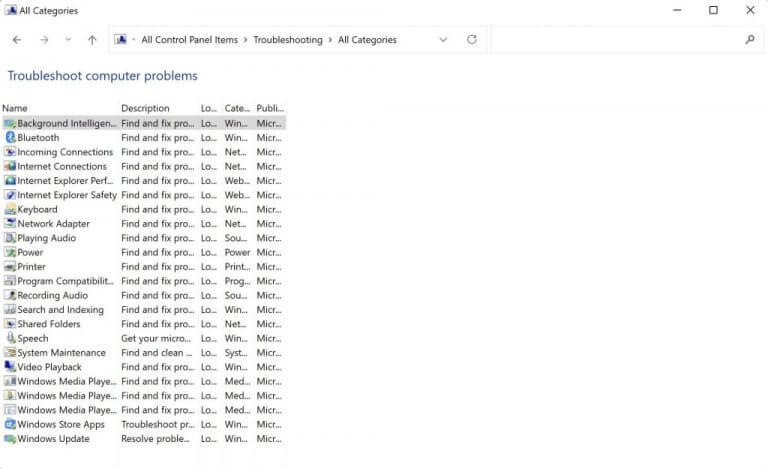
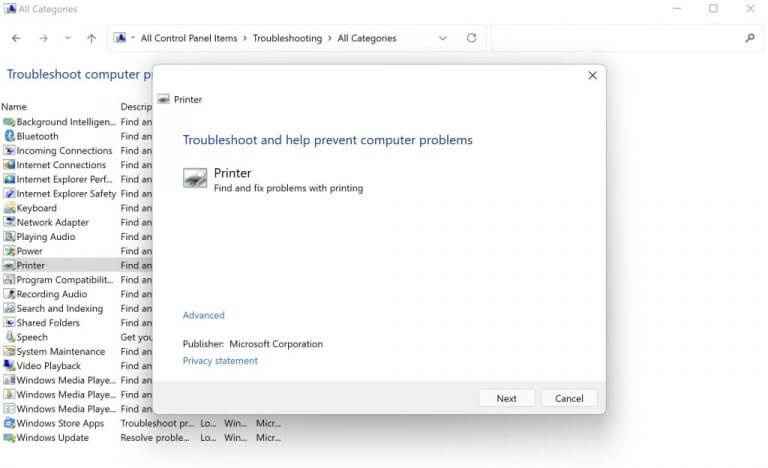
2. Actualice el controlador
¿Cuánto tiempo ha pasado desde la última vez que actualizó su controlador de Windows? Desafortunadamente, no es raro que el software funcione mal o tenga errores si no lo ha actualizado por un tiempo. Además, las actualizaciones periódicas protegen su software contra posibles filtraciones de seguridad.
A continuación, le indicamos cómo actualizar su Windows.
- Lanzar Correr cuadro de diálogo presionando el botón Tecla de Windows + R.
- Allí, escriba «devmgmt.msc» y haga clic en k.
- Ahora encuentre el controlador que le está dando problemas y amplíelo.
- botón derecho del ratón en el controlador dañado y seleccione Actualizar el controlador.
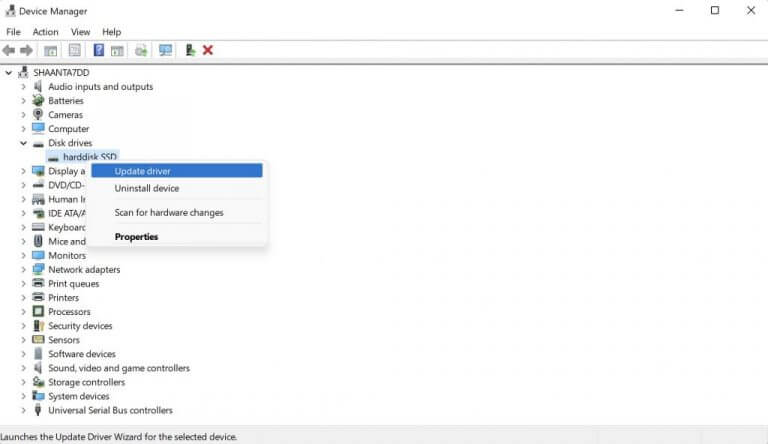
Tan pronto como haga esto, su Windows buscará nuevos parches de actualización en línea y los instalará allí.
3. Vuelva a instalar el controlador
Si las actualizaciones no funcionan, es posible que sea necesaria una reinstalación completa. Así que inicie el Administrador de dispositivos nuevamente como lo hizo anteriormente. Alternativamente, vaya a Menu de inicio barra de búsqueda, escriba «administrador de dispositivos» y seleccione la mejor coincidencia.
- Después botón derecho del ratón en el controlador dañado y seleccione propiedad.
- Desde allí, dirígete a Conductor pestaña y luego seleccione Desinstalar el dispositivo.
- Haga esto y su controlador será eliminado en segundos.
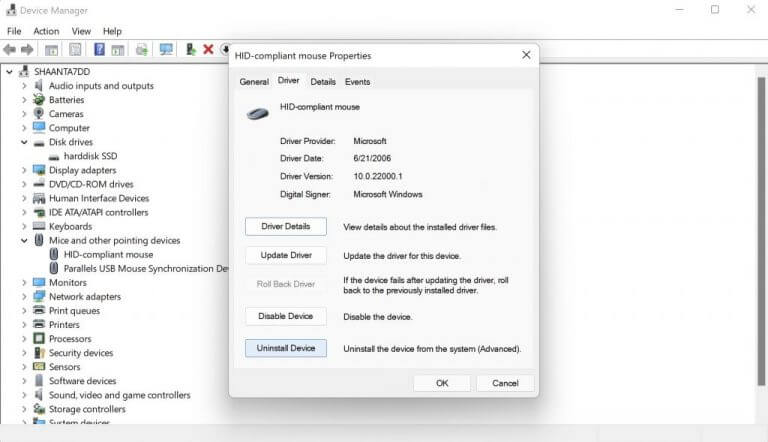
Una vez que termine de desinstalar, reinicie rápidamente su computadora; se instalará automáticamente un nuevo controlador en su computadora.
4. Actualiza tu Windows
Al igual que los controladores, su sistema operativo Windows en su conjunto necesita actualizaciones para funcionar de manera óptima. Asi que dale a tu computadora una nueva actualización y ver si resuelve sus problemas.
- seguir adelante ventanas + yo atajo para lanzar ajustes El menú.
- Desde allí, dirígete a Actualización y seguridad > Actualización de Windows opción.
- Luego seleccione Ver actualizaciones opcionales.
Ahora seleccione actualizacion de Windows caja de radio y todos los demás controladores de Windows relevantes y haga clic en Descargar e instalar.
Su Windows se actualizará en unos minutos. Si siguió los pasos anteriores cuidadosamente, debería haber solucionado los errores del controlador en su computadora con Windows.
Solucione los errores del controlador en su PC con Windows
Los errores del controlador nunca son buenos. Con suerte, uno de los métodos anteriores hizo que su sistema volviera a su estado de funcionamiento anterior, y ahora funciona sin problemas. Si todo sigue apagado, puede usar el restablecimiento de fábrica y reinstalar una copia nueva de Windows.
